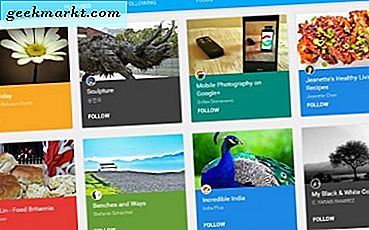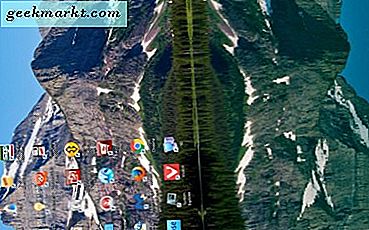Berharap Anda bisa mendesain spreadsheet Anda dalam hitungan detik dan bukan jam? Jika Anda melakukan banyak pekerjaan di Google Spreadsheet, Anda mungkin menemukan trik pemformatan ini berguna. Meskipun Microsoft Office memiliki fitur Gaya Cepat untuk membuat baris bergantian warna untuk tabel, itu tidak mudah bagi mereka yang harus menggunakan Google Spreadsheet. Jadi bagaimana Anda mengubah warna baris dalam alat spreadsheet berbasis web ini? Dengan pemformatan bersyarat dan rumus khusus.
Buka Google Spreadsheet baru dan klik Format dari menu paling atas. Pilih Pemformatan bersyarat. Kotak pemformatan akan muncul di sisi kanan.

Periksa bahwa tab yang disorot adalah untuk Warna Tunggal, lalu klik bidang di bawah "Terapkan ke kisaran". Dengan kursor di dalam kotak ini, sorot baris yang ingin Anda terapkan pemformatannya. Klik "OK" pada kotak pop-up yang muncul.

Di bawah "Format sel jika", cari dan pilih "Custom formula is". Di bidang yang muncul di bawahnya, ketikkan rumus:
= ISEVEN (ROW ())

Anda sekarang dapat mengubah warna Isi dengan mengklik alat pemformatan tarik-turun di bawah bidang teks rumus. Ini menerapkan pemformatan khusus untuk semua baris bernomor genap. Klik "Selesai" saat Anda senang dengan warna pertama baris Anda.
Klik "Tambahkan aturan lain" di bagian bawah. Kali ini, Anda harus memasukkan rumus yang berbeda:
= ISODD (ROW ())

Pilih warna baris kedua dari palet warna dan klik "Selesai". Seperti yang ditunjukkan oleh rumus, itu akan menerapkan pemformatan khusus untuk semua baris bernomor ganjil.
Anda akan melihat dua gaya pemformatan yang terdaftar di panel kanan. Jika Anda ingin mengubah kombinasi warna baris, Anda cukup mengeklik masing-masing aturan dan menyesuaikan atau mengubah warna.
Karena Anda dapat menerapkan format untuk area tertentu dari spreadsheet, Anda dapat memiliki dua "garis zebra" yang berbeda dalam satu lembar (seperti ditunjukkan di bawah). Cukup tambahkan aturan baru, gunakan rumus khusus yang sama tetapi ubah rentang sel.

Selain warna baris, Anda juga dapat menyesuaikan warna font dan gaya baris. Cukup pilih dan terapkan dari kotak alat pemformatan yang sama di mana Anda memilih warna baris Anda. Di sini, Anda dapat mengubah font menjadi warna apa pun, membuatnya tebal, digarisbawahi, dicetak miring atau dicoret. Selalu ingat untuk mengklik "Selesai" sebelum menutup panel pemformatan.
Perhatikan bahwa baris dengan pemformatan bersyarat tidak dapat diubah dengan cara biasa. Anda harus menghapus pemformatan terlebih dahulu dengan kembali ke jendela pemformatan bersyarat dan menghapus setiap aturan. Untuk menghapus aturan, cukup klik pada sel mana pun pemformatan diterapkan, buka Format> Pemformatan bersyarat untuk memunculkan daftar aturan. Arahkan kursor ke aturan dan klik tempat sampah yang muncul.
Metode ini juga dapat diterapkan ke kolom, tetapi rumusnya harus:
= ISEVEN (COLUMNS ()) atau = ISODD (COLUMNS ())
Semua langkah lain tetap sama.
Hal-hal tidak perlu membosankan saat membuat dokumen, terutama di alat web seperti Google Spreadsheet. Rumusnya sederhana, dan tidak ada batasan untuk menambahkan lebih banyak aturan. Dengan trik kecil ini, Anda harus dapat membuat tabel dan presentasi dalam waktu yang lebih singkat dari sebelumnya.